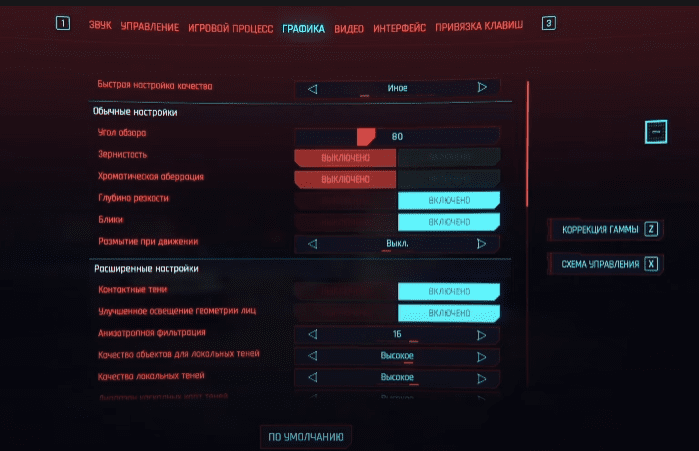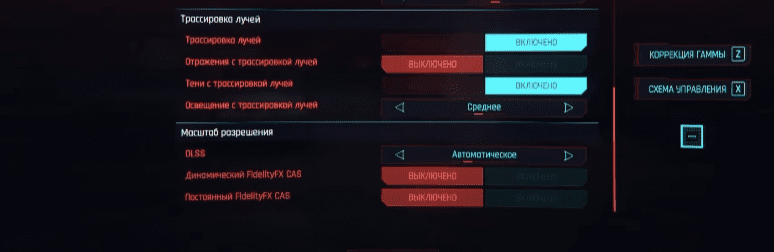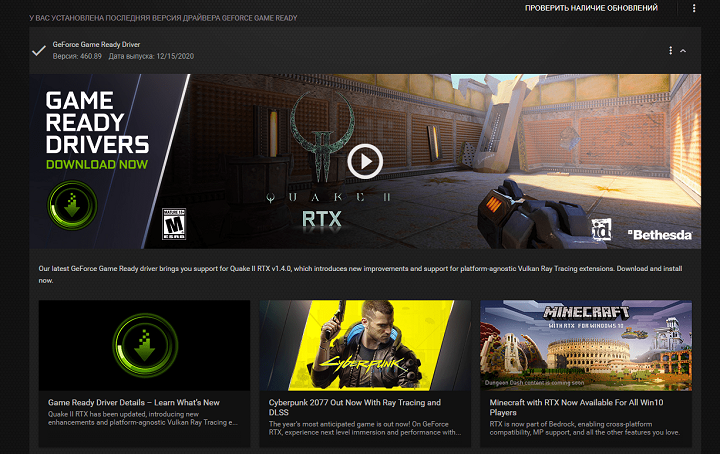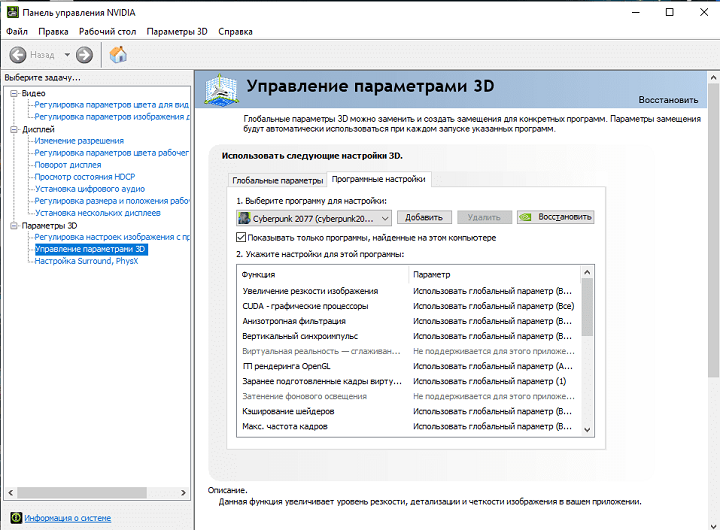Здравствуйте! Сегодня поговорим о новенькой Cyberpunk 2077, а конкретно о том, как убрать мыло. Игра с первого дня своего выхода дала понять, что с ней будет далеко не все так просто, как хотелось бы. Графика оказалась действительно на высоте, однако встроенное в настройки «мыло» не позволило пользователям насладиться игрой даже на достаточно дорогих системах.
Связано это с очень большим количеством факторов. Начиная от отвратительной оптимизации, которая совершенно не соответствует требуемым ресурсам, заканчивая простой халатностью компании CD PROJECT RED. Впрочем, возможно, в этом и не так много их вины, так как игра должна была быть перенесена еще раз, что, наверняка, решило бы большинство проблем. Однако гнев пользователей, последовавший после переноса, заставил студию пойти на подобный шаг, ведь доверие к ним начало буквально утекать сквозь пальцы.
Но это не так важно, что имеем, то имеем. Говоря о графических настройках, которых в игре крайне много, любой пользователь может четко отрегулировать имеющуюся картинку на подходящий ему фремрейт, при этом не сильно теряя в четкости изображения (но не в качестве). Для начала следует четко определить свой уровень возможностей.
Определитесь, какой именно ФПС вы желаете видеть. Это будет либо 30, либо 60, здесь уже все зависит от конкретных мощностей вашей видеокарты. Для чего описывается подобная мелочь? А попросту из-за встроенных в игру возможностей снижения разрешения прямо по ходу геймплея, что и добавляет мыла. Для видеокарт раздела RTX, все куда веселее, нежели для обычных, ведь специально для «богатых» используется технология DLSS. По сути, она выполняет все то же снижение разрешения в особо загруженных моментах для предотвращения потери кадров. Однако в отличие от обычных алгоритмов для видеокарт GTX, «мыльность» и сам факт использования технологии практически не бросается в глаза, зато дает очень сильный прирост к фпс.
Покопайтесь в настройках и определите, какой пресет вам подойдет лучше всего. Желательно иметь минимум 40 кадров, так как последующее отключение «мыльности» естественно не оставит вашу систему в покое. Также следует тестировать смену настроек в вечернее/утреннее время в городе, разумеется в помещениях счетчик фпс будет выдавать куда большее значение.
Отключение «мылонаправленных» настроек
Здесь все достаточно просто. Такие настройки как «зернистость» и «хроматическая аберрация» вносят свой вклад в создание «мыльности». Отключите эти пункты, хоть изменения не станут сильно заметны, тем не менее общий план будет слегка подправлен. Далее, опуститесь в самый низ раздела настроек и обратите свое внимание на пункты: FidelityFX Cas и DLSS. Как уже было сказано выше, эти технологии предназначены для искусственного уменьшения разрешения картинки в моменты, когда счетчик фпс вот-вот норовит упасть ниже определенной планки. Происходит это в киберпанке достаточно часто, а потому обратите внимание, не включены ли данные параметры у вас. Если вы обладаете картой GTX, либо AMD, то не стоит задумываться о DLSS, так как это привилегия исключительно владельцев RTX. А вот FidelityFX Cas доступна на любых видеокартах, хоть и работает в разы менее эффективно, как её конкурент.
Убедитесь, что данная настройка выключена, после чего обратите внимание на такие пункты как «глубина резкости» и «размытие в движении». Отключите их, ведь это еще одни представители «мыльности», но уже не такие явные, и скорее локальные настройки, не работающие в большинстве моментов.
Волшебство панели управления
Здесь уже следует говорить не о самой игре, а конкретно о сторонних программах. Всего за несколько дней народные умельцы выкатили самый разнообразный софт, который так или иначе служит для уменьшения количества «мыла» в игре. Но о них говорить не стоит, так как любой файл может не только разрушить вашу картинку, но еще и подсадить в систему что-то лишнее. Спрос на подобные источники «решения проблем» имеется, потому и возможностей у вирусов куда больше, чем обычно.
Вместо подобных костылей, стоит обратиться, так сказать, к истокам. Отправляйтесь в программу, под названием Geforce Experience, либо AMD RADEON Software, тут уже зависит от вашего типа видеокарты. Если такого софта на вашей системе не установлено, то потрудитесь скачать, так как данные программы идут напрямую от производителей, и достаточно полезны не только при необходимости обновления драйверов, но и при оптимизации компьютера под те или иные игры.
После открытия нужной вам программы, скачайте новые драйвера, которые уже дважды обновлялись с момента запуска Cyberpunk 2077. Текущие версии включают в себя оптимизацию под конкретно данную игру.
Затем направляйтесь в панель управления видеокартой. Отыщите там пункт, под названием «Увеличение резкости изображения». Поиграйтесь с данной настройкой, подберите для себя оптимальную картинку. Конкретных значений здесь назвать нельзя, потому что фактическое изображение будет отличаться на тех или иных мониторах. Помимо настройки зернистости в самой игре, отключите её в панели управления, это добавит четкости изображению.
По какой-то неясной причине компания CD PROJECT RED добавила пять различных настроек для теней, которые особо и не влияют на производительность. Зато сглаживание, одну из самых «прожорливых» настроек, они почему-то решили не включать в перечень доступных для изменения.
Но стоит отметить, что сами пользователи легко могут сделать это в панели управления видеокарты, необходимо лишь найти там пункт «сглаживание» и выключить его. Но имейте в виду, осуществить данную процедуру надо в персональном профиле для Cyberpunk 2077, не перепутайте с общей настройкой. Как показывает опыт, после данных манипуляций, фпс в игре неплохо растет, а факт отключения сглаживания не очень-то и виден.
Последняя махинация будет уже непосредственно в игре. Загружайте сохранение, а затем открывайте оверлей NVIDIA. (данная настройка доступна только пользователям их видеокарт) Заходите в настройки изображения и добавляйте различные фильтры поверх основной картинки. Вам нужна резкость, можете ее покрутить на свое усмотрение. Будет доступна полоска, которая дает свой эффект в зависимости от конкретной видеокарты и монитора.
Также отключите отражения в самой игре, именно отключите, а не поставьте на минимум. На низких и средних настройках графики подобное смотрится достаточно мыльно, а потому тоже отрицательно влияет на картинку.
Заключение
Лично я с подобными проблемами не сталкивался, однако более чем осведомлен о наличии «мыльности» на средних и низких настройках. Вероятно, CD PROJECT RED попросту работали больше на «дорогие» системы, не успевая все доделать для малобюджетных или средних игровых компьютеров. О консолях и то говорить страшно.
По заверениям разработчиков, все проблемы, ныне населяющие игру, будут полностью ликвидированы, примерно к февралю 2021 года. Хотя я бы не был в этом так уверен, слишком много обещаний не оправдалось. Но в том, что к тому времени игра станет как минимум «стандартного» качества разработки, я практически уверен. Тем, кто не блещет особо мощными системами, можно лишь дать совет, еще немного подождать и только потом вступить в дивный мир Cyberpunk 2077, чтобы не испортить ощущения. До встречи в новых статьях!